Відправка розсилки непрочитавшим
Щоб повторно відправити розсилку контактам, які отримали повідомлення та не прочитали його, в системі eSputnik є три способи:
- Функціональність Додаткові розсилки.
- Через експорт контактів зі звіту.
Функціональність “Додаткові розсилки”
- Перейдіть до розділу Розсилки → Звіти.
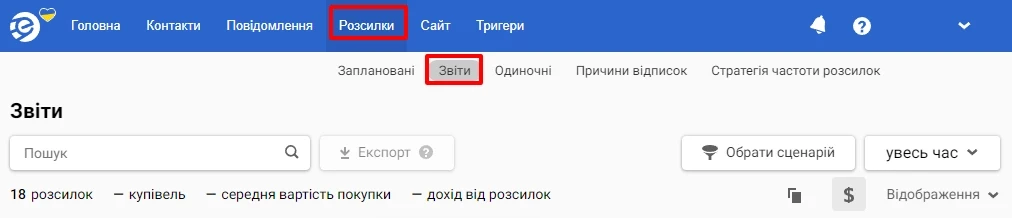
- Натисніть кнопку Додаткові розсилки у списку розсилок,
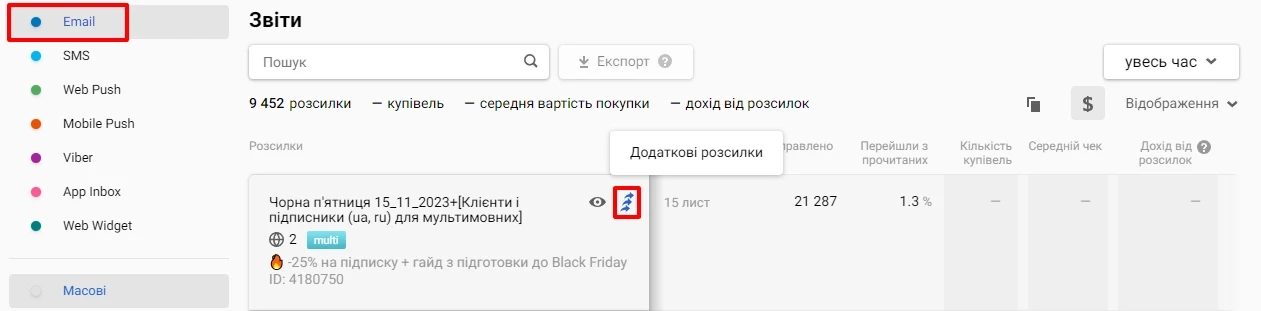
або відкрийте звіт і натисніть кнопку Додаткові розсилки у самому звіті.
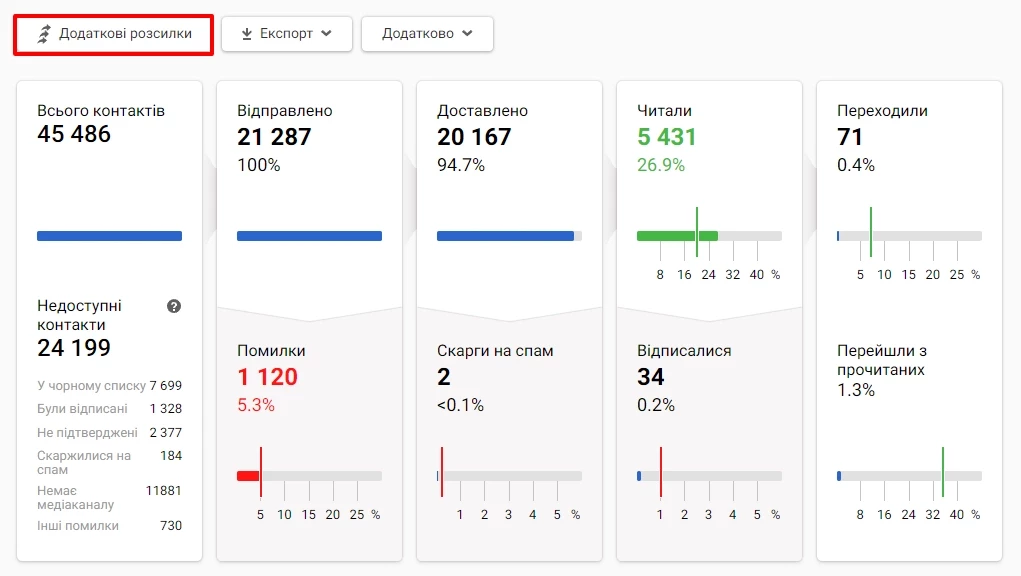
- Виберіть пункт Контактам, які отримають повідомлення, але не відкриють.
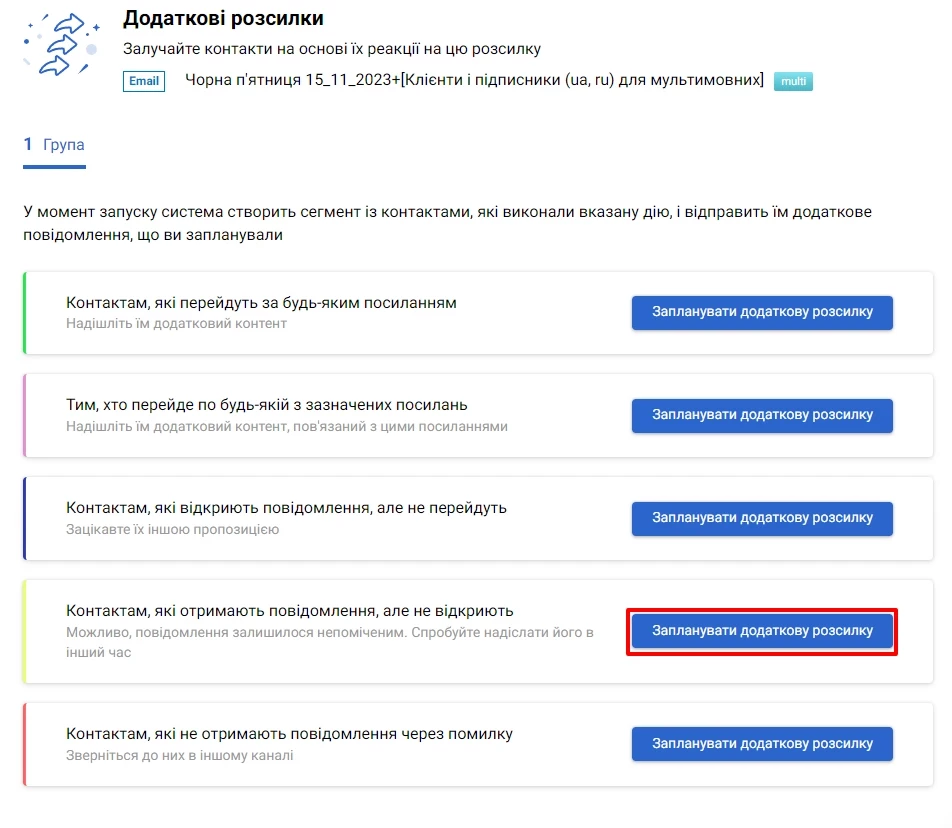
- Потім виберіть медіаканал і повідомлення зі списку:
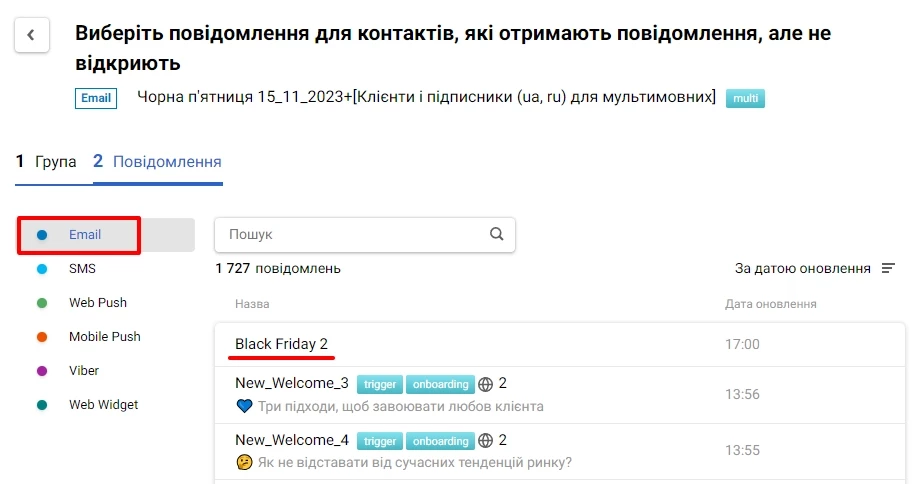
Повідомлення можна знайти за ключовим словом або заданою міткою через рядок пошуку.
Залишиться лише перевірити всі дані, як і перед звичайною розсилкою.
Більше про додаткові розсилки >
ВажливоЗапуск додаткових розсилок доступний, якщо в акаунті підключений будь-який тариф поглибленої сегментації.
Через експорт контактів зі звіту
- Перейдіть до розділу Розсилки → Звіти і виберіть потрібний.
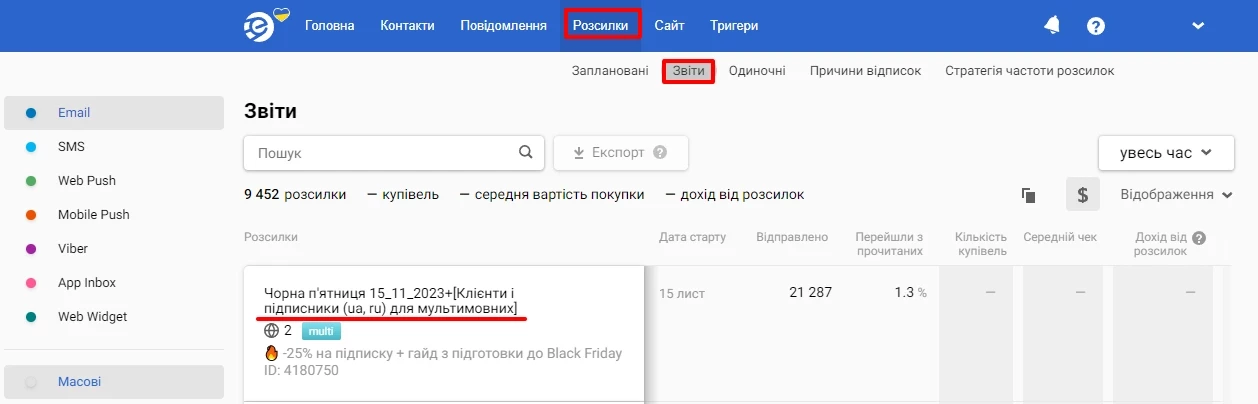
- У звіті натисніть вкладку Експорт → Тих, що не прочитали → До нового списку.
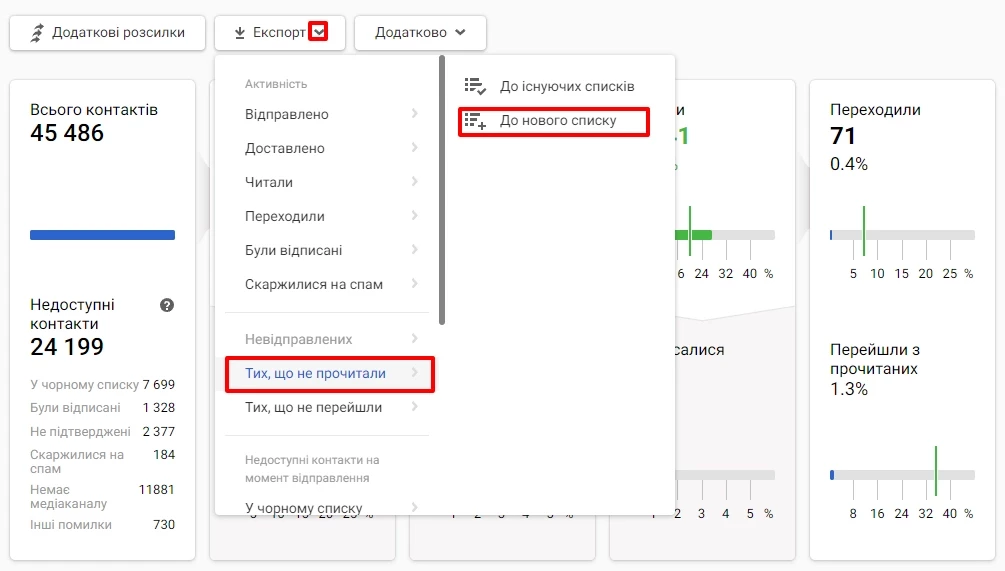
- Надайте списку ім’я (у нашому випадку це Не читали розсилку) і натисніть Створити.
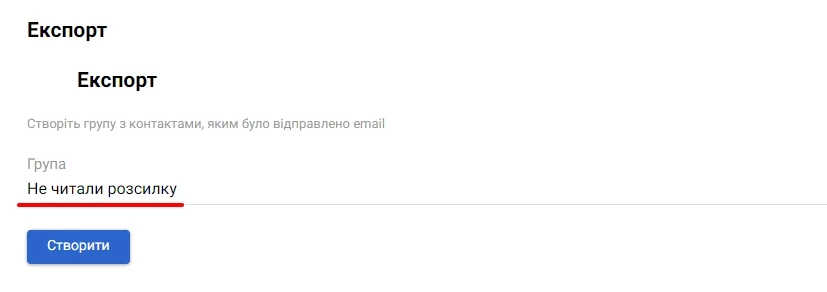
- Перейдіть до розділу Контакти — Групи контактів і навпроти групи Не читали розсилку натисніть Створити розсилку.
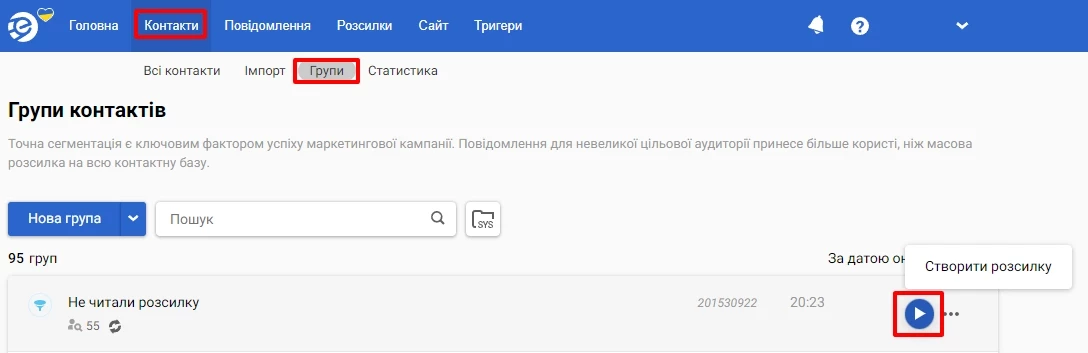
- У вікні Повідомлення для розсилки виберіть повідомлення.
Повідомлення можна знайти за ключовим словом або заданою міткою через рядок пошуку.
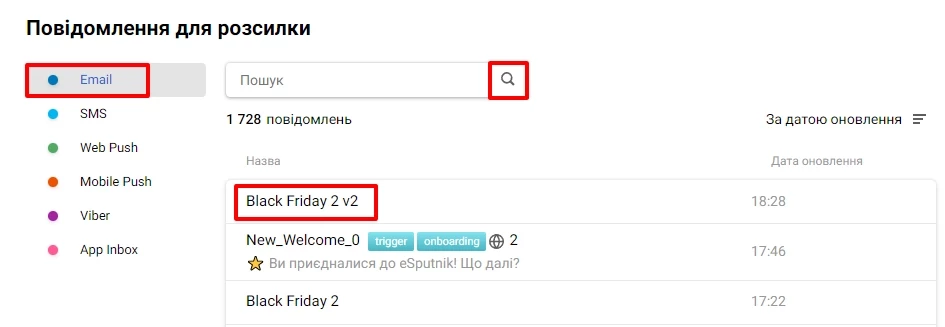
- У меню планування розсилки виберіть параметри відправлення.
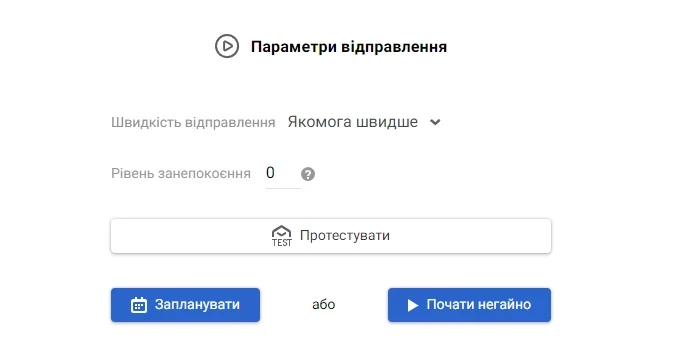
Після проходження модерації додаткова розсилка запуститься для тих контактів, які отримали повідомлення, але не відкрили його.
Updated 5 months ago